
Не всім подобається вводити пароль кожного разу, коли їм потрібно входити в свій комп’ютер. Windows дозволяє позбутися пароля без зайвих клопотів. Ось як.
Чому ви, мабуть, не повинні цього робити
Існує кілька застережень, про які вам слід пам’ятати, перш ніж ви навіть розглянете можливість використовувати методи, про які ми розповідаємо в цій статті.
- Ви повинні використовувати локальний рахунок щоб трюк видалення пароля спрацював. Ви не можете видалити свій пароль, якщо використовуєте Аккаунт Майкрософт . Якщо ви використовуєте обліковий запис Microsoft і все ще хочете це зробити, вам потрібно буде це зробити поверніть свій рахунок на локальний .
- Видалення пароля з комп’ютера може становити загрозу безпеці. Будь-хто може отримати до нього доступ, просто підійшовши до нього. Однак для цього люди все ще повинні мати фізичний доступ. Відсутність пароля в локальному обліковому записі не робить вас більш вразливими до віддаленого вторгнення.
- Якщо ви зробите обліковий запис адміністратора без пароля, шкідливі програми, що працюють на вашому ПК, теоретично можуть отримати підвищений доступ до Windows.
- Якщо у вас є лише один обліковий запис на вашому ПК з Windows, краще налаштувати Windows для автоматичного входу в систему, замість того, щоб видаляти ваш пароль, але навіть це має свої проблеми. Далі в цій статті ми покажемо вам, як це зробити, а також зазначимо конкретні ризики безпеки, які це спричиняє.
Так, це багато важливих застережень. Правда в тому, що ми зазвичай рекомендуємо проти використовуючи ці методи, хоча, за певних обставин, вони можуть мати сенс. Врешті-решт, ми пишемо про них, оскільки ми бачили поради, передані на інших сайтах, не відмічаючи важливих ризиків, які це пов’язано.
Як видалити пароль Windows для локального облікового запису користувача
Відкрийте програму «Налаштування», натиснувши меню «Пуск», а потім гвинтик «Налаштування».

Далі натисніть "Облікові записи".

У списку налаштувань ліворуч виберіть «Параметри входу», а потім у розділі «Пароль» праворуч натисніть кнопку «Змінити».
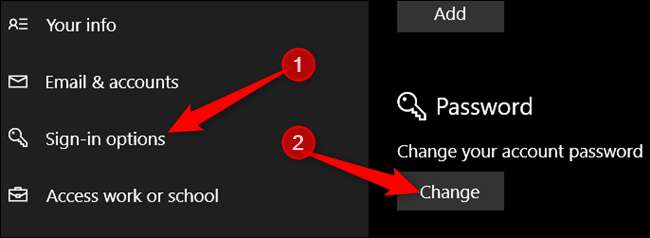
Щоб змінити пароль, спочатку потрібно підтвердити свій поточний з міркувань безпеки. Після цього натисніть "Далі".
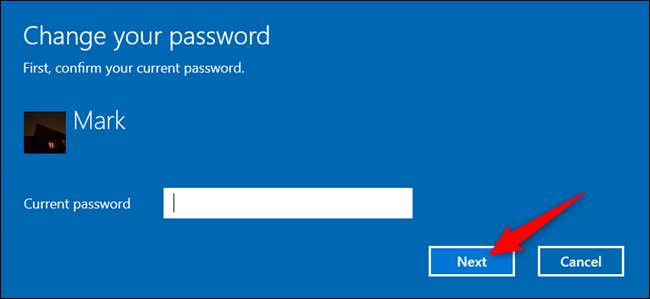
Для наступного розділу, оскільки ми не хочемо використовувати пароль для входу, залиште всі поля порожніми та натисніть "Далі". Не вводячи пароль і не залишаючи його порожнім, Windows замінює ваш поточний на порожній.
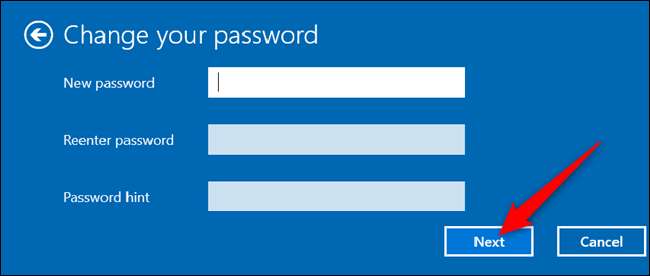
Нарешті, натисніть "Готово".
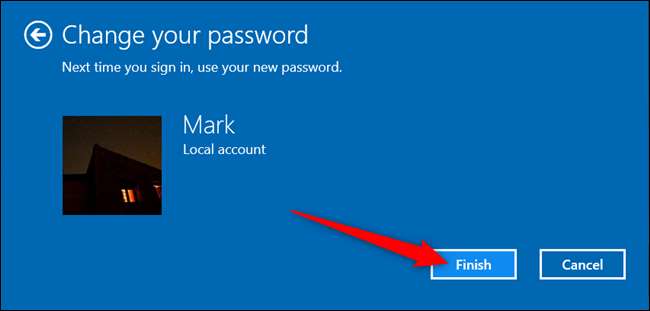
Якщо ж вам комфортніше в командному рядку, запустіть підвищений командний рядок і введіть наступну команду, замінивши ім'я користувача з іменем облікового запису користувача (обов’язково вкажіть лапки в команді):
користувач мережі "ім'я користувача" ""
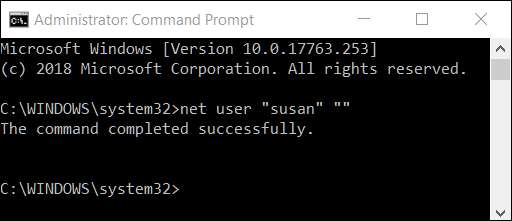
Наступного разу, коли ви перейдете для входу, потрібно лише натиснути кнопку «Увійти» для облікового запису, який ви щойно змінили.
Як автоматично входити в Windows
Якщо у вас на ПК лише один обліковий запис користувача, найкращим варіантом буде автоматичний вхід.
Зверніть увагу, що цей метод теж загрожує безпеці. По-перше, застосовується те саме, що ми вже згадували раніше: кожен може підійти до вашого ПК і ввійти в систему. Більше того, коли ви вмикаєте його, Windows зберігає ваш пароль облікового запису на вашому ПК, де його може знайти кожен, хто має доступ адміністратора. Знову ж таки, це не надто велика угода, якщо ваш ПК знаходиться в захищеному місці, до якого можуть потрапляти лише люди, яким ви довіряєте (наприклад, у вашому домі), але це не дуже гарна ідея на ноутбуці, який ви носите з собою, і це, безумовно, не гарна ідея, якщо ви використовуєте обліковий запис Microsoft, а не локальний. У нас є повна стаття, де детально описується ризики при встановленні автоматичного входу що ви, можливо, захочете прочитати перед увімкненням.
ПОВ'ЯЗАНІ: Чому вам не слід автоматично входити у свій ПК з Windows
Якщо ви хочете, щоб Windows автоматично входила в систему, це легко налаштувати.
Виконайте команду
netplwiz
з меню "Пуск" або командного рядка. У вікні «Облікові записи користувачів», що відкриється, зніміть прапорець «Користувачі повинні ввести ім’я користувача та пароль, щоб користуватися цим комп’ютером», а потім натисніть «OK».

Останню опцію потрібно вимкнути, щоб переконатися, що вам більше не доведеться використовувати пароль для повторного входу. У програмі «Налаштування» перейдіть до «Налаштування»> «Облікові записи»> «Параметри входу», а в розділі «Вимагати входу» виберіть «Ніколи» зі спадного списку.
ПОВ'ЯЗАНІ: Чому вам не слід автоматично входити у свій ПК з Windows
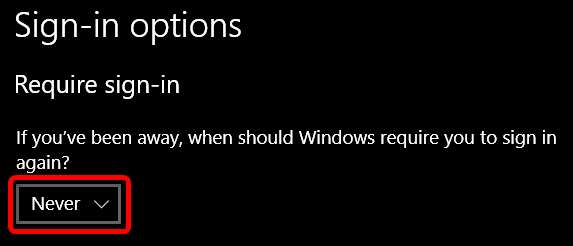
Тепер, коли ви знаходитесь поза комп’ютером і не активуєте його, вам не потрібно буде вводити пароль для входу у свій обліковий запис.
ПОВ'ЯЗАНІ: Як зробити так, щоб ПК із Windows 10, 8 або 7 входив автоматично







